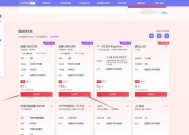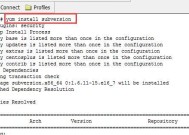域名服务器名的具体位置在哪里查找?
- 科技资讯
- 2025-05-24
- 3
- 更新:2025-05-09 16:59:37
在互联网的虚拟世界中,域名系统(DNS)扮演着至关重要的角色,它将人类友好的域名地址转换为机器能够理解的IP地址。了解如何查找域名服务器名是解决网络连接问题、进行网站管理等任务时的必备技能。本文将详细指导您如何查找域名服务器名的具体位置,并提供一些实用技巧和背景知识。
一、什么是域名服务器名?
域名服务器名(简称域名服务器或DNS服务器),是存储域名及其对应IP地址的数据库服务器。每当用户尝试访问一个网站时,浏览器都会通过域名服务器解析域名,找到正确的服务器地址以建立连接。掌握如何查找域名服务器名对网站运营和网络故障排查来说极为重要。
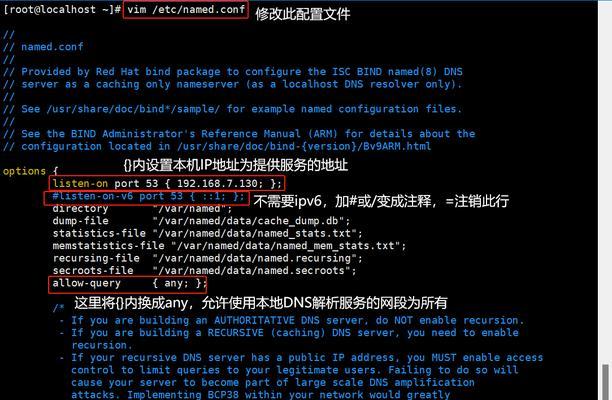
二、查找域名服务器名的步骤
1.在WHOIS查询服务中查找
WHOIS是一个国际互联网标准,用于查询域名的注册信息。通过WHOIS服务,您可以获得包括域名服务器名在内的域名注册和管理信息。
访问一个提供WHOIS查询的网站,如[whois.net](https://www.whois.net/)。
在搜索框中输入您要查询的域名,然后点击“查询”按钮。
在结果页面中查找“NameServer”或“Nameserver”部分,这里列出了该域名注册的域名服务器名。
2.使用命令行工具查找
对于熟悉命令行的用户来说,使用系统自带的命令行工具是一种快速获取信息的方式。
Windows系统
按下`Win+R`键打开“运行”对话框。
输入`cmd`并按回车键打开命令提示符。
输入`nslookup`命令并按回车。
输入`settype=ns`来设定查询类型为域名服务器记录。
输入要查询的域名并按回车。
在Windows中,`nslookup`命令会显示域名服务器名的相关信息。
macOS和Linux系统
打开终端(Terminal)。
输入`dig+nssearch[域名]`命令,例如:`dig+nssearchexample.com`。
查看输出结果中的“Authoritativenameservers”部分,这里列出了域名服务器名。
3.通过域名注册商查找
如果您是域名的注册者,也可以通过您的域名注册商网站查找域名服务器名。
登录您的域名注册商账号。
在管理控制台中找到您的域名管理区域。
查找与域名相关的DNS设置或服务器设置部分,通常会列出域名服务器名。
4.使用在线DNS查找工具
还有一些在线DNS查找工具,比如[MXToolbox](https://mxtoolbox.com/),它们能够提供包括域名服务器在内的多种DNS相关信息。
访问MXToolbox网站。
在“Lookup”选项中选择“DNSLookup”。
输入您要查询的域名,并选择“NS”(域名服务器记录)。
点击“Lookup”按钮,系统将展示出域名服务器名。

三、常见问题解答
1.为什么同一个域名会对应多个域名服务器名?
通常,为了提供冗余和负载均衡,一个域名会对应多个域名服务器名。这样即使某一个服务器出现故障,其他的服务器依然可以继续提供服务,保证域名解析的可靠性。
2.更改域名服务器名后多久会生效?
更改域名服务器名后,由于DNS记录有缓存机制,可能需要几个小时到几天的时间才能在全球范围内完全生效。
3.如何检查域名服务器名是否正确?
您可以通过ping命令或traceroute命令检查域名服务器名是否能够正确解析。确保域名服务器名的IP地址是活跃的并正确响应DNS查询。
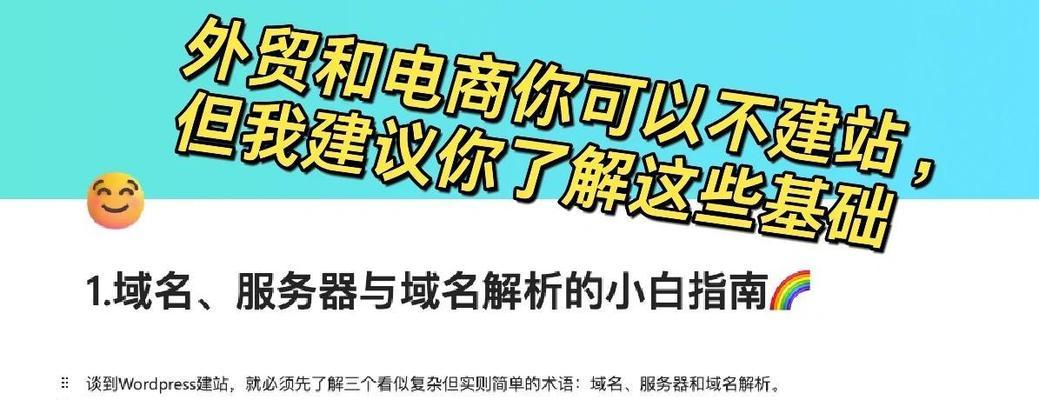
四、实用技巧
1.经常检查您的域名服务器名
定期检查域名服务器名是否最新且能够正常工作。这有助于预防潜在的网络连接问题。
2.使用权威DNS服务
选择一个可靠的DNS服务提供商,特别是对于企业级用户,使用权威DNS服务可以提高网站访问速度和稳定性。
五、
查找域名服务器名是网络管理中的一个重要环节。通过本文介绍的几种方法,您可以轻松找到域名服务器名的具体位置。无论是使用在线工具还是命令行工具,关键在于获取准确且及时的信息以保证您的网站和网络服务的稳定性。了解DNS的工作原理和常见问题解答,有助于您更高效地管理和维护您的域名。希望这篇文章能帮助您顺利解决域名服务器名的查找问题。
上一篇:天音家庭音响使用体验如何?
下一篇:荣耀手机指纹中框去除方法有哪些?